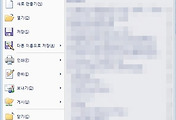반응형
그동안 원격으로 접속하려면 터미널 서비스나 XP가 기본적으로 제공하는 원격지원을 사용하고 있었는데...요즘 여기 저기 흩어져 있는 내 PC들 중에서 공유기 밑에 위치한 것이 있다보니 새로운 서비스를 찾아야 했고, 그 방안으로 원격 제어 방법 중에 하나인 로그미인(LogMein)을 사용해 보기로 했다.
다른 방법인 팀뷰어(Teamviewer)도 사용해 보려고 했는데, 팀뷰어 프로그램을 작동할 때마다 비밀번호가 변경되는 방식인 것 같아서...로그미인을 사용하기로 했다.
사용을 위해서 일단 가입하고 이메일로 인증을 받으면 되고 그리고 로그인.

로그인 후에는 자신이 원격으로 제어할 PC에 프로그램을 설치한다. 물론 나는 무료인 LogMein Free를 설치했다.
그리고 나서 내 PC에서 LogMein에 접속하면 LogMein이 설치된 PC들의 목록들이 보인다. (나는 두군데에 설치했는데 몇 개까지 관리가 가능한지는 모르겠다...free버전이라 제약이 있을 것 같은데...)
그리고 원격제어를 하려는 목록을 클릭하고 잠시 기다리니 연결이 되었고...

원격제어를 클릭해 봤더니 아래와 같은 화면이...드디어 성공이다...
로그인을 위한 Ctrl+Alt+Del버튼은 위에 있다. 사실 조금 헤맸다.

그리고 기타 옵션버튼 역시 위에 있고 Free버전이라 내용은 뻔~ 하지만 그래도 이것저것 실행시켜 봤는데...이정도면 훌륭하더라는...

결정적으로 로그미인은...

firefox에서 원격접속을 하는 이들을 위한 플러그인을 제공 (이것은 테스트 함...네트로니 뭐니...애들은 파이어폭스에서 안된다.)
I-phone이나 I-touch 그리고 Smartphone에서의 접속이 가능하다. (이것은 테스트 못했고...왜냐 기기가 없어서...;;)
다른 방법인 팀뷰어(Teamviewer)도 사용해 보려고 했는데, 팀뷰어 프로그램을 작동할 때마다 비밀번호가 변경되는 방식인 것 같아서...로그미인을 사용하기로 했다.
사용을 위해서 일단 가입하고 이메일로 인증을 받으면 되고 그리고 로그인.

로그인 후에는 자신이 원격으로 제어할 PC에 프로그램을 설치한다. 물론 나는 무료인 LogMein Free를 설치했다.
그리고 나서 내 PC에서 LogMein에 접속하면 LogMein이 설치된 PC들의 목록들이 보인다. (나는 두군데에 설치했는데 몇 개까지 관리가 가능한지는 모르겠다...free버전이라 제약이 있을 것 같은데...)

그리고 원격제어를 하려는 목록을 클릭하고 잠시 기다리니 연결이 되었고...

원격제어를 클릭해 봤더니 아래와 같은 화면이...드디어 성공이다...
로그인을 위한 Ctrl+Alt+Del버튼은 위에 있다. 사실 조금 헤맸다.

그리고 기타 옵션버튼 역시 위에 있고 Free버전이라 내용은 뻔~ 하지만 그래도 이것저것 실행시켜 봤는데...이정도면 훌륭하더라는...

결정적으로 로그미인은...

firefox에서 원격접속을 하는 이들을 위한 플러그인을 제공 (이것은 테스트 함...네트로니 뭐니...애들은 파이어폭스에서 안된다.)
I-phone이나 I-touch 그리고 Smartphone에서의 접속이 가능하다. (이것은 테스트 못했고...왜냐 기기가 없어서...;;)